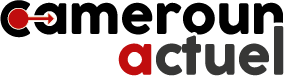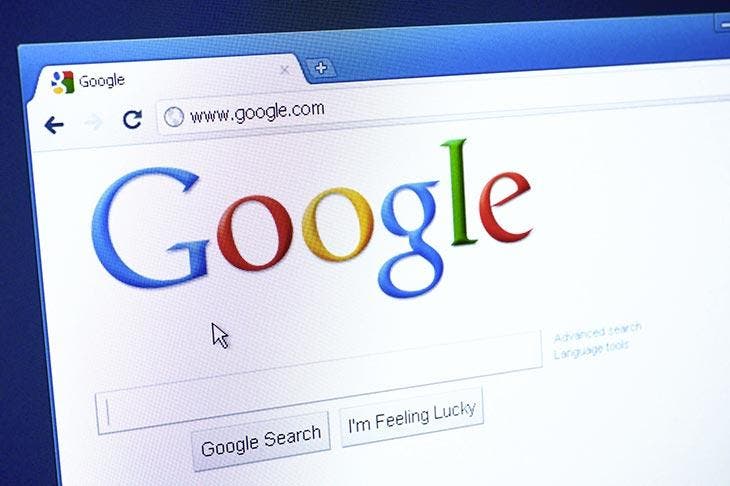« J’ai encore oublié mon mot de passe ! ». Applications, mails…Vous êtes obligés de passer par la case « Mot de passe » pour les sécuriser. Seulement voilà, il n’est pas toujours facile de s’en rappeler. Vous cherchez alors un moyen de récupération facile ? Pas de panique ! Le retrouver est un jeu d’enfant. Google vous permet de le récupérer en quelques clics grâce à une option pratique sur son navigateur Chrome. Nous sommes là pour vous aider… Alors faites simplement ces quelques manipulations et vos recherches ne dureront pas trop longtemps !
Pour des raisons de sécurité, Google Chrome, tout comme plein d’autres navigateurs internet continue à innover en matière de protection des données des utilisateurs. Si par exemple, vous n’arrivez pas à vous souvenir de votre login ou mot de passe sur vos sites favoris, vous pouvez lui demander de les restituer pour vous. Et ça marche ! Allez suivez-nous pour une visite guidée sur Google Chrome !
Si vous avez l’habitude d’utiliser le moteur de recherche de Google Chrome, alors vous utilisez sans doute l’option de saisie automatique des identifiants et mots de passe. Très pratique n’est-ce pas ? Seul bémol : à force d’y avoir recours, certains mots de passe peuvent échapper à votre mémoire. Et on parie que vous avez tout essayé pour vous les rappeler mais en vain. Nous allons vous expliquer comment faire pour les récupérer en un rien de temps. Vous n’aurez qu’à suivre notre instruction et lancez-vous !
Où trouver la liste des mots de passe enregistrés ? Rendez-vous sur les paramètres pour les vérifier et les changer !
Navigateur Google Chrome. Source : spm
Les mots de passe enregistrés sur Google Chrome sont stockés dans un outil qui s’appelle “gestionnaire de mots de passe”. Pour y accéder, il vous suffit de faire cette simple manipulation.
- Ouvrez le navigateur Chrome puis cliquez sur les trois petits points en haut à droite.
- Cliquez sur « Paramètres » puis sur « Saisie automatique ».
- Dans « Gestionnaire de mots de passe », vous aurez un aperçu de tous vos mots de passe enregistrés sur Chrome.
- Ils sont cachés ? Ne vous inquiétez pas ! Vous pouvez toujours les faire apparaître en cliquant sur l’œil.
Le saviez-vous ? Vous avez aussi la possibilité de modifier ou supprimer vos mots de passe au besoin. Il vous suffit de cliquer sur les petits points à côté de l’œil.
Et voilà vous savez désormais comment récupérer vos mots de passe facilement. Suivez la même méthode sur votre smartphone Android ou iOS. Ça marchera de la même manière !
Apprendre à utiliser le gestionnaire de mots de passe de Google Chrome
Vous êtes un adepte de Google Chrome ? Vous devez sans doute savoir qu’il fait partie des navigateurs les plus populaires au monde. Si vous voulez savoir pourquoi, c’est tout simplement pour sa vitesse de navigation mais aussi pour la sécurité des données qu’il vous garantit. Découvrez comment mieux tirer profit de ce gestionnaire de mots de passe !
Comment activer le gestionnaire de mots de passe de Google Chrome ?
Vous savez désormais comment utiliser le gestionnaire de Google Chrome notamment pour retrouver vos mots de passe et les vérifier. Mais connaissez-vous les autres fonctionnalités de cet outil ? Commencez par l’activer dans vos paramètres. Pour cela :
- Ouvrez le navigateur et cliquez sur le menu en haut à droite.
- Sélectionnez ensuite « Paramètres » et allez dans l’onglet « Contrôle de sécurité« .
- Dans la section « Mots de passe », activez l’option « Enregistrer les mots de passe ». Et le tour est joué !
Simplicité et efficacité. Ce sont les mots d’ordre de ce navigateur le plus populaire sur internet.
Comment enregistrer vos mots de passe sur Google Chrome ?
Mot de passe et identifiant. Source : spm
Vous l’aurez compris, Google Chrome est capable d’enregistrer vos mots de passe pour vous faciliter l’accès à vos comptes et applications. Comment ? En vous identifiant sur un site internet, une petite fenêtre s’affiche tout en haut du navigateur pour vous permettre d’enregistrer votre mot de passe. Cliquez sur « Enregistrer » si vous souhaitez retrouver plus tard votre mot de passe, comme expliqué plus haut. Plutôt pratique, non ?
Microsoft Edge. Source : spm
Les mots de passe, ce moyen pratique et sûr de protéger vos informations et comptes en ligne, est géré par plein d’autres navigateurs de recherche comme Microsoft Edge ou Mozilla Firefox. Pour retrouver vos mots de passe enregistrés sur ces navigateurs, vous pouvez utiliser leur gestionnaire de mots de passe intégré. Tout comme Google Chrome, vous pouvez trouver le gestionnaire de mots de passe sur Microsoft Edge en suivant les étapes suivantes :
- Cliquez sur le menu Paramètres puis sélectionnez « Mots de passe ».
- Un onglet s’ouvre vous permettant d’activer l’enregistrement de vos mots de passe, d’avoir accès à la liste de vos mots de passe mais aussi de les modifier ou de les supprimer.
Dans Mozilla Firefox, vous pouvez accéder au gestionnaire de mots de passe en cliquant sur l’icône du menu qui se situe en haut à droite.
- Sélectionnez ensuite « Identifiants et mots de passe ».
- A ce stade, vos identifiants s’afficheront sur une nouvelle page. Cliquez ensuite sur “Afficher les mots de passe”.
- Puis, confirmez.
C’est simple et vous n’aurez pas à vous creuser les méninges pour récupérer un mot de passe que vous avez eu du mal à mémoriser. On parie que vous avez tout fait pour le rendre complexe à cause des hackers, n’est-ce pas ?
Amis lecteurs, vous savez désormais comment utiliser le gestionnaire de Google Chrome et d’autres navigateurs pour retrouver vos mots de passe. N’oubliez pas de changer régulièrement les vôtres pour sécuriser au mieux vos comptes. A vous de jouer !
Santé Plus Mag